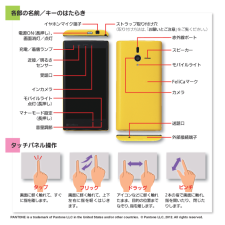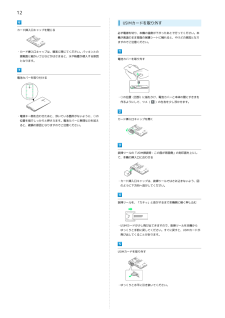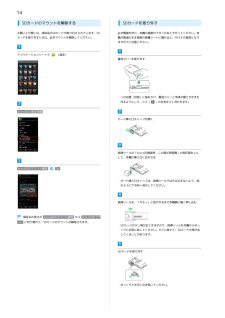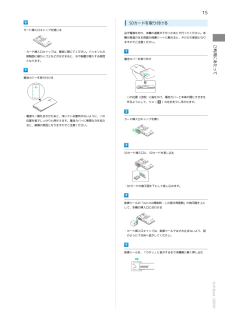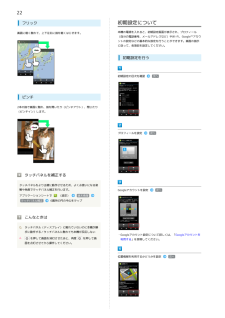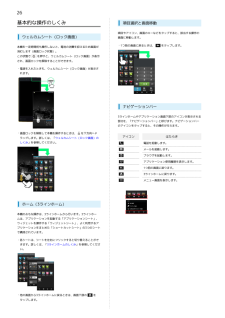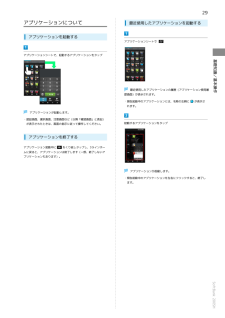Q&A
取扱説明書・マニュアル (文書検索対応分のみ)
"左右"1 件の検索結果
"左右"120 - 130 件目を表示
全般
質問者が納得YouTubeで動画再生中に音量ボタン弄るとか。
ダメな場合はMediaボリュームを弄れるアプリで
上げてやる
4663日前view372
(取り付け方法は、「お願いとご注意」をご覧ください。)画面に軽く触れて、すぐに指を離します。タップ画面に軽く触れて、上下左右に指を軽くはじきます。フリックアイコンなどに軽く触れたまま、目的の位置までなぞり、指を離します。ドラッグ2本の指で画面に触れ、指を開いたり、閉じたりします。ピンチPANTONE is a trademark of Pantone LLC in the United States and/or other countries. © Pantone LLC, 2012. All rights reserved.外部接続端子電源ON(長押し)、画面消灯/点灯イヤホンマイク端子 ストラップ取り付け穴FeliCaマークカメラモバイルライト赤外線ポートスピーカー送話口受話口近接/明るさセンサー充電/着信ランプインカメラマナーモード設定(長押し)モバイルライト点灯(長押し)音量調節各部の名前/キーのはたらきタッチパネル操作
OOOOOGoogleアカウント設定へ をタップして設定GPS機能を使用などをタップして設定Wi-Fi設定へをタップして設定ソフトバンクWi-Fiスポット設定へをタップして設定アプリケーション起動をタップすると、ショートカットが表示され、カメラや電話、メールなどを起動することができます(ショートカットは、変更も可能です)。壁紙変更/各種情報確認壁紙を左右にフリックすると、壁紙を変更できます。また、時刻部分を左右にフリックすると、天気予報や株価などの情報を確認することができます。Oウェルカムシート(ロック画面)を下向きにドラッグZ画面ロック前の画面へOウェルカムシート(ロック画面)/画面ロック解除チcチc一定時間、操作しないでおくと、画面が消え画面ロックが設定されます。初期設定チcチc電源を入れると、初期設定画面が表示され、プロフィール(自分の電話番号、メールアドレスなど)やGoogleTMアカウント、Wi-Fiの設定などの基本的な設定を行うことができます。
9ストラップの取り付けについて電池カバーを取り外したあと、図のようにストラップ取り付け穴にストラップを通し、フックにストラップを掛けます。正しく掛けらカバーセットの取り付け/取り外し電池カバーを取り外すれていることを確認し、電池カバーを取り付けてください。あとで行ってください。ご利用にあたって電池カバーの取り外しは、必ず電源を切り、本機の温度が下がった・○の位置(凹部)に指をかけ、電池カバーと本体の間にすきまを作るようにして、ツメ()の左右を少し浮かせます。電池カバーを取り付ける電池カバーの取り付けは、必ずカード挿入口キャップ(「USIMカードを取り付ける」内○部)が閉じていることを確認したあとで行ってください。・電源キー側を合わせたあと、浮いている箇所がないように、○の位置を指でしっかりと押さえます。電池カバーに無理な力を加えると、破損の原因となりますのでご注意ください。SoftBank 200SH
11USIMカードについてUSIMカードは、お客様の電話番号や情報などが登録されているICカードです。USIMカードを取り付ける必ず電源を切り、本機の温度が下がったあとで行ってください。本機が高温のまま背面の保護シートに触れると、やけどの原因となりますのでご注意ください。ご利用にあたってSDカード・USIMカード抜挿ツールについてSDカード・USIMカード抜挿ツールには、USIM抜挿用の刻印と、SD電池カバーを取り外す抜挿用の刻印があります。USIM抜挿用の刻印面を、本機の背面側に合わせてご利用ください。・USIMカードを取り外すときは、必ずSoftBank200SHに付属の「SDカード・USIMカード抜挿ツール」(以降「抜挿ツール」と表記)をご使用ください。付属品以外を使用すると、本機やUSIMカードが破損する原因となります。・○の位置(凹部)に指をかけ、電池カバーと本体の間にすきまを作るようにして、ツメ(USIMカードのお取り扱い)の左右を少し浮かせます。カード挿入口キャップを開く・他社製品のICカードリーダーなどにUSIMカードを挿入し故障した場合は、お客様ご自身の責任となり当社は責任を負いかねますので...
12USIMカードを取り外すカード挿入口キャップを閉じる必ず電源を切り、本機の温度が下がったあとで行ってください。本機が高温のまま背面の保護シートに触れると、やけどの原因となりますのでご注意ください。・カード挿入口キャップは、確実に閉じてください。パッキンとの接触面に細かいゴミなどがはさまると、水や粉塵が侵入する原因となります。電池カバーを取り外す電池カバーを取り付ける・○の位置(凹部)に指をかけ、電池カバーと本体の間にすきまを作るようにして、ツメ(・電源キー側を合わせたあと、浮いている箇所がないように、○の位置を指でしっかりと押さえます。電池カバーに無理な力を加え)の左右を少し浮かせます。カード挿入口キャップを開くると、破損の原因となりますのでご注意ください。抜挿ツールの「USIM挿抜時:この面が背面側」の刻印面を上にして、本機の挿入口に合わせる・カード挿入口キャップは、抜挿ツールではさみ込まないよう、図のように下方向へ逃がしてください。抜挿ツールを、「カチッ」と音がするまで本機側に軽く押し込む・USIMカードが少し飛び出てきますので、抜挿ツールを本機からゆっくりと手前に戻してください。すぐに戻すと、USI...
14SDカードのマウントを解除するSDカードを取り外すお買い上げ時には、試供品のSDカードが取り付けられています。SD必ず電源を切り、本機の温度が下がったあとで行ってください。本カードを取り外すときは、必ずマウントを解除してください。機が高温のまま背面の保護シートに触れると、やけどの原因となりますのでご注意ください。アプリケーションシートで(設定)電池カバーを取り外す・○の位置(凹部)に指をかけ、電池カバーと本体の間にすきまを作るようにして、ツメ()の左右を少し浮かせます。microSDと端末容量カード挿入口キャップを開く抜挿ツールの「microSD挿抜時:この面が背面側」の刻印面を上にして、本機の挿入口に合わせるmicroSDのマウント解除OK・カード挿入口キャップは、抜挿ツールではさみ込まないよう、図のように下方向へ逃がしてください。抜挿ツールを、「カチッ」と音がするまで本機側に軽く押し込む項目名の表示が microSDのマウント解除 から microSDをマウント に切り替わり、SDカードのマウントが解除されます。・SDカードが少し飛び出てきますので、抜挿ツールを本機からゆっくりと手前に戻してください。...
15SDカードを取り付けるカード挿入口キャップを閉じる必ず電源を切り、本機の温度が下がったあとで行ってください。本機が高温のまま背面の保護シートに触れると、やけどの原因となりますのでご注意ください。ご利用にあたって・カード挿入口キャップは、確実に閉じてください。パッキンとの接触面に細かいゴミなどがはさまると、水や粉塵が侵入する原因となります。電池カバーを取り外す電池カバーを取り付ける・○の位置(凹部)に指をかけ、電池カバーと本体の間にすきまを作るようにして、ツメ(・電源キー側を合わせたあと、浮いている箇所がないように、○の位置を指でしっかりと押さえます。電池カバーに無理な力を加え)の左右を少し浮かせます。カード挿入口キャップを開くると、破損の原因となりますのでご注意ください。SDカード挿入口に、SDカードを差し込む・SDカードの端子面を下にして差し込みます。抜挿ツールの「microSD挿抜時:この面が背面側」の刻印面を上にして、本機の挿入口に合わせる・カード挿入口キャップは、抜挿ツールではさみ込まないよう、図のように下方向へ逃がしてください。抜挿ツールを、「カチッ」と音がするまで本機側に軽く押し込むSoftB...
22初期設定についてフリック本機の電源を入れると、初期設定画面が表示され、プロフィール画面に軽く触れて、上下左右に指を軽くはじきます。(自分の電話番号、メールアドレスなど)やWi-Fi、Google™アカウントの設定などの基本的な設定を行うことができます。画面の指示に従って、各項目を設定してください。初期設定を行う初期設定の目次を確認次へピンチ2本の指で画面に触れ、指を開いたり(ピンチアウト)、閉じたり(ピンチイン)します。プロフィールを設定次へタッチパネルを補正するタッチパネルをより正確に動作させるため、よくお使いになる姿勢や角度でタッチパネル補正を行います。アプリケーションシートでタッチパネル補正(設定)Googleアカウントを設定次へ端末情報6箇所の円の中心をタップこんなときはQ. タッチパネル(ディスプレイ)に触れていないのに本機が勝手に動作する/タッチパネルに触れても本機が反応しないA.を押して画面を消灯させたあと、再度面を点灯させてから操作してください。を押して画・Googleアカウント設定について詳しくは、「Googleアカウントを利用する」を参照してください。位置情報を利用するかどうかを設定次...
26基本的な操作のしくみ項目選択と画面移動項目やアイコン、画面のキーなどをタップすると、該当する操作のウェルカムシート(ロック画面)画面に移動します。本機を一定時間何も操作しないと、電池の消費を抑えるため画面が・1つ前の画面に戻るときは、をタップします。消灯します(画面ロック状態)。この状態でを押すと、ウェルカムシート(ロック画面)が表示され、画面ロックを解除することができます。・電源を入れたときも、ウェルカムシート(ロック画面)が表示されます。ナビゲーションバー3ラインホームやアプリケーション画面下部のアイコンが表示される部分を、「ナビゲーションバー」と呼びます。ナビゲーションバーのアイコンをタップすると、その操作が行えます。・画面ロックを解除して本機を操作するときは、を下方向へドラッグします。詳しくは、「ウェルカムシート(ロック画面)のしくみ」を参照してください。アイコンはたらき電話を起動します。メールを起動します。ブラウザを起動します。アプリケーション使用履歴を表示します。1つ前の画面に戻ります。3ラインホームに戻ります。メニュー画面を表示します。ホーム(3ラインホーム)本機のおもな操作は、3ラインホー...
29アプリケーションについて最近使用したアプリケーションを起動するアプリケーションを起動するアプリケーションシートでアプリケーションシートで、起動するアプリケーションをタップ歴画面)が表示されます。・現在起動中のアプリケーションには、名称の左側に基礎知識/基本操作最近使用したアプリケーションの履歴(アプリケーション使用履が表示されます。アプリケーションが起動します。・認証画面、選択画面、注意画面など(以降「確認画面」と表記)が表示されたときは、画面の指示に従って操作してください。起動するアプリケーションをタップアプリケーションを終了するアプリケーション起動中にをくり返しタップし、3ラインホームに戻ると、アプリケーションは終了します(一部、終了しないアプリケーションもあります)。アプリケーションが起動します。・現在起動中のアプリケーションを左右にフリックすると、終了します。SoftBank 200SH
- 1